Android自定义控件:类QQ未读消息拖拽效果
QQ的未读消息,算是一个比较好玩的效果,趁着最近时间比较多,参考了网上的一些资料之后,本次实现一个仿照QQ未读消息的拖拽小红点:
首先我们从最基本的原理开始分析,看一张图:
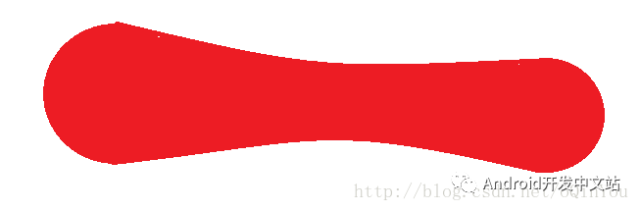
这个图该怎么绘制呢?实际上我们这里是先绘制两个圆,然后将两个圆的切点通过贝塞尔曲线连接起来就达到这个效果了。至于贝塞尔曲线的概念,这里就不多做解释了,百度一下就知道了。

切点怎么算呢,这里我们稍微复习一些初中的数学知识。看了这个图之后,求出四个切点应该是轻而易举了。
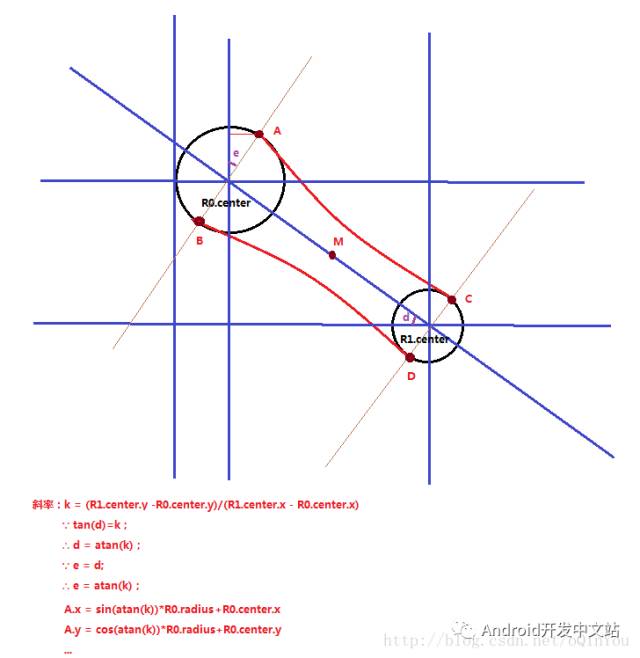
现在思路已经很清晰了,按照我们的思路,开撸。
首先是我们计算切点以及各坐标点的工具类
- public class GeometryUtils {
- /**
- * As meaning of method name.
- * 获得两点之间的距离
- * @param p0
- * @param p1
- * @return
- */
- public static float getDistanceBetween2Points(PointF p0, PointF p1) {
- float distance = (float) Math.sqrt(Math.pow(p0.y - p1.y, 2) + Math.pow(p0.x - p1.x, 2));
- return distance;
- }
- /**
- * Get middle point between p1 and p2.
- * 获得两点连线的中点
- * @param p1
- * @param p2
- * @return
- */
- public static PointF getMiddlePoint(PointF p1, PointF p2) {
- return new PointF((p1.x + p2.x) / 2.0f, (p1.y + p2.y) / 2.0f);
- }
- /**
- * Get point between p1 and p2 by percent.
- * 根据百分比获取两点之间的某个点坐标
- * @param p1
- * @param p2
- * @param percent
- * @return
- */
- public static PointF getPointByPercent(PointF p1, PointF p2, float percent) {
- return new PointF(evaluateValue(percent, p1.x , p2.x), evaluateValue(percent, p1.y , p2.y));
- }
- /**
- * 根据分度值,计算从start到end中,fraction位置的值。fraction范围为0 -> 1
- * @param fraction
- * @param start
- * @param end
- * @return
- */
- public static float evaluateValue(float fraction, Number start, Number end){
- return start.floatValue() + (end.floatValue() - start.floatValue()) * fraction;
- }
- /**
- * Get the point of intersection between circle and line.
- * 获取 通过指定圆心,斜率为lineK的直线与圆的交点。
- *
- * @param pMiddle The circle center point.
- * @param radius The circle radius.
- * @param lineK The slope of line which cross the pMiddle.
- * @return
- */
- public static PointF[] getIntersectionPoints(PointF pMiddle, float radius, Double lineK) {
- PointF[] points = new PointF[2];
- float radian, xOffset = 0, yOffset = 0;
- if(lineK != null){
- radian= (float) Math.atan(lineK);
- xOffset = (float) (Math.sin(radian) * radius);
- yOffset = (float) (Math.cos(radian) * radius);
- }else {
- xOffset = radius;
- yOffset = 0;
- }
- points[0] = new PointF(pMiddle.x + xOffset, pMiddle.y - yOffset);
- points[1] = new PointF(pMiddle.x - xOffset, pMiddle.y + yOffset);
- return points;
- }
- }
然后下面看下我们的核心绘制代码,代码注释比较全,此处就不多做解释了。
- /**
- * 绘制贝塞尔曲线部分以及固定圆
- *
- * @param canvas
- */
- private void drawGooPath(Canvas canvas) {
- Path path = new Path();
- //1. 根据当前两圆圆心的距离计算出固定圆的半径
- float distance = (float) GeometryUtils.getDistanceBetween2Points(mDragCenter, mStickCenter);
- stickCircleTempRadius = getCurrentRadius(distance);
- //2. 计算出经过两圆圆心连线的垂线的dragLineK(对边比临边)。求出四个交点坐标
- float xDiff = mStickCenter.x - mDragCenter.x;
- Double dragLineK = null;
- if (xDiff != 0) {
- dragLineK = (double) ((mStickCenter.y - mDragCenter.y) / xDiff);
- }
- //分别获得经过两圆圆心连线的垂线与圆的交点(两条垂线平行,所以dragLineK相等)。
- PointF[] dragPoints = GeometryUtils.getIntersectionPoints(mDragCenter, dragCircleRadius, dragLineK);
- PointF[] stickPoints = GeometryUtils.getIntersectionPoints(mStickCenter, stickCircleTempRadius, dragLineK);
- //3. 以两圆连线的0.618处作为 贝塞尔曲线 的控制点。(选一个中间点附近的控制点)
- PointF pointByPercent = GeometryUtils.getPointByPercent(mDragCenter, mStickCenter, 0.618f);
- // 绘制两圆连接闭合
- path.moveTo((float) stickPoints[0].x, (float) stickPoints[0].y);
- path.quadTo((float) pointByPercent.x, (float) pointByPercent.y,
- (float) dragPoints[0].x, (float) dragPoints[0].y);
- path.lineTo((float) dragPoints[1].x, (float) dragPoints[1].y);
- path.quadTo((float) pointByPercent.x, (float) pointByPercent.y,
- (float) stickPoints[1].x, (float) stickPoints[1].y);
- canvas.drawPath(path, mPaintRed);
- // 画固定圆
- canvas.drawCircle(mStickCenter.x, mStickCenter.y, stickCircleTempRadius, mPaintRed);
- }
此时我们已经实现了绘制的核心代码,然后我们加上touch事件的监听,达到动态的更新dragPoint的中心点位置以及stickPoint半径的效果。当手抬起的时候,添加一个属性动画,达到回弹的效果。
- @Override
- public boolean onTouchEvent(MotionEvent event) {
- switch (MotionEventCompat.getActionMasked(event)) {
- case MotionEvent.ACTION_DOWN: {
- isOutOfRange = false;
- updateDragPointCenter(event.getRawX(), event.getRawY());
- break;
- }
- case MotionEvent.ACTION_MOVE: {
- //如果两圆间距大于最大距离mMaxDistance,执行拖拽结束动画
- PointF p0 = new PointF(mDragCenter.x, mDragCenter.y);
- PointF p1 = new PointF(mStickCenter.x, mStickCenter.y);
- if (GeometryUtils.getDistanceBetween2Points(p0, p1) > mMaxDistance) {
- isOutOfRange = true;
- updateDragPointCenter(event.getRawX(), event.getRawY());
- return false;
- }
- updateDragPointCenter(event.getRawX(), event.getRawY());
- break;
- }
- case MotionEvent.ACTION_UP: {
- handleActionUp();
- break;
- }
- default: {
- isOutOfRange = false;
- break;
- }
- }
- return true;
- }
- /**
- * 手势抬起动作
- */
- private void handleActionUp() {
- if (isOutOfRange) {
- // 当拖动dragPoint范围已经超出mMaxDistance,然后又将dragPoint拖回mResetDistance范围内时
- if (GeometryUtils.getDistanceBetween2Points(mDragCenter, mStickCenter) < mResetDistance) {
- //reset
- return;
- }
- // dispappear
- } else {
- //手指抬起时,弹回动画
- mAnim = ValueAnimator.ofFloat(1.0f);
- mAnim.setInterpolator(new OvershootInterpolator(5.0f));
- final PointF startPoint = new PointF(mDragCenter.x, mDragCenter.y);
- final PointF endPoint = new PointF(mStickCenter.x, mStickCenter.y);
- mAnim.addUpdateListener(new AnimatorUpdateListener() {
- @Override
- public void onAnimationUpdate(ValueAnimator animation) {
- float fraction = animation.getAnimatedFraction();
- PointF pointByPercent = GeometryUtils.getPointByPercent(startPoint, endPoint, fraction);
- updateDragPointCenter((float) pointByPercent.x, (float) pointByPercent.y);
- }
- });
- mAnim.addListener(new AnimatorListenerAdapter() {
- @Override
- public void onAnimationEnd(Animator animation) {
- //reset
- }
- });
- if (GeometryUtils.getDistanceBetween2Points(startPoint, endPoint) < 10) {
- mAnim.setDuration(100);
- } else {
- mAnim.setDuration(300);
- }
- mAnim.start();
- }
- }
此时我们拖拽的核心代码基本都已经完成,实际效果如下:
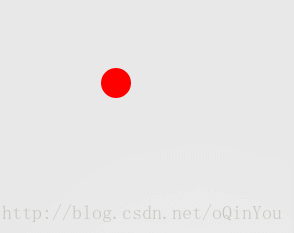
现在小红点的绘制基本告一段落,我们不得不去思考真正的难点。那就是如何将我们前面的这个GooView应用到实际呢?看实际效果我们的小红点是放在listView里面的,如果是这样的话,就代表我们的GooView的拖拽范围是肯定无法超过父控件item的区域的。
那么我们要如何实现小红点可以随便的在整个屏幕拖拽呢?我们这里稍微整理一下思路。
1.先在listView的item布局中先放入一个小红点。
2.当我们touch到这个小红点的时候,隐藏这个小红点,然后根据我们布局中小红点的位置初始化一个GooView并且添加到WindowManager中吗,达到GooView可以全屏拖动的效果。
3.在添加GooView到WindowManager中的时候,记录初始小红点stickPoint的位置,然后根据stickPoint和dragPointde位置是否超出我们的消失界限来判断接下来的逻辑。
4.根据GooView的最终状态,显示回弹或者消失动画。
思路有了,那么就上代码,根据第一步,我们完成listView的item布局。
- <?xml version="1.0" encoding="utf-8"?>
- <RelativeLayout xmlns:android="http://schemas.android.com/apk/res/android"
- android:layout_width="match_parent"
- android:layout_height="80dp"
- android:minHeight="80dp">
- <ImageView
- android:id="@+id/iv_head"
- android:layout_width="50dp"
- android:layout_height="50dp"
- android:layout_centerVertical="true"
- android:layout_marginLeft="20dp"
- android:src="@mipmap/head"/>
- <TextView
- android:id="@+id/tv_content"
- android:layout_width="wrap_content"
- android:layout_height="50dp"
- android:layout_centerVertical="true"
- android:gravity="center"
- android:layout_marginLeft="20dp"
- android:layout_toRightOf="@+id/iv_head"
- android:text="content - "
- android:textSize="25sp"/>
- <LinearLayout
- android:id="@+id/ll_point"
- android:layout_width="80dp"
- android:layout_height="80dp"
- android:layout_alignParentEnd="true"
- android:layout_alignParentRight="true"
- android:layout_alignParentTop="true"
- android:gravity="center">
- <TextView
- android:id="@+id/point"
- android:layout_width="wrap_content"
- android:layout_height="18dp"
- android:background="@drawable/red_bg"
- android:gravity="center"
- android:singleLine="true"
- android:textColor="@android:color/white"
- android:textSize="12sp"/>
- </LinearLayout>
- </RelativeLayout>
效果如下,要注意的是,对比QQ的真实体验,小红点周边范围点击的时候,都是可以直接拖拽小红点的。考虑到红点的点击范围比较小,所以给红点增加了一个宽高80dp的父layout,然后我们将touch小红点事件更改为touch小红点父layout,这样只要我们点击了小红点的父layout范围,都会添加GooView到WindowManager中。

接下来第二步,我们完成添加GooView到WindowManager中的代码。
由于我们的GooView初始添加是从listViewItem中红点的touch事件开始的,所以我们先完成listView adapter的实现。
- public class GooViewAapter extends BaseAdapter {
- private Context mContext;
- //记录已经remove的position
- private HashSet<Integer> mRemoved = new HashSet<Integer>();
- private List<String> list = new ArrayList<String>();
- public GooViewAapter(Context mContext, List<String> list) {
- super();
- this.mContext = mContext;
- this.list = list;
- }
- @Override
- public int getCount() {
- return list.size();
- }
- @Override
- public Object getItem(int position) {
- return list.get(position);
- }
- @Override
- public long getItemId(int position) {
- return position;
- }
- @Override
- public View getView(final int position, View convertView, ViewGroup parent) {
- if (convertView == null) {
- convertView = View.inflate(mContext, R.layout.list_item_goo, null);
- }
- ViewHolder holder = ViewHolder.getHolder(convertView);
- holder.mContent.setText(list.get(position));
- //item固定小红点layout
- LinearLayout pointLayout = holder.mPointLayout;
- //item固定小红点
- final TextView point = holder.mPoint;
- boolean visiable = !mRemoved.contains(position);
- pointLayout.setVisibility(visiable ? View.VISIBLE : View.GONE);
- if (visiable) {
- point.setText(String.valueOf(position));
- pointLayout.setTag(position);
- GooViewListener mGooListener = new GooViewListener(mContext, pointLayout) {
- @Override
- public void onDisappear(PointF mDragCenter) {
- super.onDisappear(mDragCenter);
- mRemoved.add(position);
- notifyDataSetChanged();
- Utils.showToast(mContext, "position " + position + " disappear.");
- }
- @Override
- public void onReset(boolean isOutOfRange) {
- super.onReset(isOutOfRange);
- notifyDataSetChanged();//刷新ListView
- Utils.showToast(mContext, "position " + position + " reset.");
- }
- };
- //在point父布局内的触碰事件都进行监听
- pointLayout.setOnTouchListener(mGooListener);
- }
- return convertView;
- }
- static class ViewHolder {
- public ImageView mImage;
- public TextView mPoint;
- public LinearLayout mPointLayout;
- public TextView mContent;
- public ViewHolder(View convertView) {
- mImage = (ImageView) convertView.findViewById(R.id.iv_head);
- mPoint = (TextView) convertView.findViewById(R.id.point);
- mPointLayout = (LinearLayout) convertView.findViewById(R.id.ll_point);
- mContent = (TextView) convertView.findViewById(R.id.tv_content);
- }
- public static ViewHolder getHolder(View convertView) {
- ViewHolder holder = (ViewHolder) convertView.getTag();
- if (holder == null) {
- holder = new ViewHolder(convertView);
- convertView.setTag(holder);
- }
- return holder;
- }
- }
- }
由于listview需要知道GooView的状态,所以我们在GooView中增加一个接口,用于listView回调处理后续的逻辑。
- interface OnDisappearListener {
- /**
- * GooView Disapper
- *
- * @param mDragCenter
- */
- void onDisappear(PointF mDragCenter);
- /**
- * GooView onReset
- *
- * @param isOutOfRange
- */
- void onReset(boolean isOutOfRange);
- }
新建一个实现了OnTouchListener以及OnDisappearListener 方法的的类,最后将这个实现类设置给item中的红点Layout。
- public class GooViewListener implements OnTouchListener, OnDisappearListener {
- private WindowManager mWm;
- private WindowManager.LayoutParams mParams;
- private GooView mGooView;
- private View pointLayout;
- private int number;
- private final Context mContext;
- private Handler mHandler;
- public GooViewListener(Context mContext, View pointLayout) {
- this.mContext = mContext;
- this.pointLayout = pointLayout;
- this.number = (Integer) pointLayout.getTag();
- mGooView = new GooView(mContext);
- mWm = (WindowManager) mContext.getSystemService(Context.WINDOW_SERVICE);
- mParams = new WindowManager.LayoutParams();
- mParams.format = PixelFormat.TRANSLUCENT;//使窗口支持透明度
- mHandler = new Handler(mContext.getMainLooper());
- }
- @Override
- public boolean onTouch(View v, MotionEvent event) {
- int action = MotionEventCompat.getActionMasked(event);
- // 当按下时,将自定义View添加到WindowManager中
- if (action == MotionEvent.ACTION_DOWN) {
- ViewParent parent = v.getParent();
- // 请求其父级View不拦截Touch事件
- parent.requestDisallowInterceptTouchEvent(true);
- int[] points = new int[2];
- //获取pointLayout在屏幕中的位置(layout的左上角坐标)
- pointLayout.getLocationInWindow(points);
- //获取初始小红点中心坐标
- int x = points[0] + pointLayout.getWidth() / 2;
- int y = points[1] + pointLayout.getHeight() / 2;
- // 初始化当前点击的item的信息,数字及坐标
- mGooView.setStatusBarHeight(Utils.getStatusBarHeight(v));
- mGooView.setNumber(number);
- mGooView.initCenter(x, y);
- //设置当前GooView消失监听
- mGooView.setOnDisappearListener(this);
- // 添加当前GooView到WindowManager
- mWm.addView(mGooView, mParams);
- pointLayout.setVisibility(View.INVISIBLE);
- }
- // 将所有touch事件转交给GooView处理
- mGooView.onTouchEvent(event);
- return true;
- }
- @Override
- public void onDisappear(PointF mDragCenter) {
- //disappear 下一步完成
- }
- @Override
- public void onReset(boolean isOutOfRange) {
- // 当dragPoint弹回时,去除该View,等下次ACTION_DOWN的时候再添加
- if (mWm != null && mGooView.getParent() != null) {
- mWm.removeView(mGooView);
- }
- }
- }
这样下来,我们基本上完成了大部分功能,现在还差最后一步,就是GooView超出范围消失后的处理,这里我们用一个帧动画来完成爆炸效果。
- public class BubbleLayout extends FrameLayout {
- Context context;
- public BubbleLayout(Context context) {
- super(context);
- this.context = context;
- }
- private int mCenterX, mCenterY;
- public void setCenter(int x, int y) {
- mCenterX = x;
- mCenterY = y;
- requestLayout();
- }
- @Override
- protected void onLayout(boolean changed, int left, int top, int right,
- int bottom) {
- View child = getChildAt(0);
- // 设置View到指定位置
- if (child != null && child.getVisibility() != GONE) {
- final int width = child.getMeasuredWidth();
- final int height = child.getMeasuredHeight();
- child.layout((int) (mCenterX - width / 2.0f), (int) (mCenterY - height / 2.0f)
- , (int) (mCenterX + width / 2.0f), (int) (mCenterY + height / 2.0f));
- }
- }
- }
- @Override
- public void onDisappear(PointF mDragCenter) {
- if (mWm != null && mGooView.getParent() != null) {
- mWm.removeView(mGooView);
- //播放气泡爆炸动画
- ImageView imageView = new ImageView(mContext);
- imageView.setImageResource(R.drawable.anim_bubble_pop);
- AnimationDrawable mAnimDrawable = (AnimationDrawable) imageView
- .getDrawable();
- final BubbleLayout bubbleLayout = new BubbleLayout(mContext);
- bubbleLayout.setCenter((int) mDragCenter.x, (int) mDragCenter.y - Utils.getStatusBarHeight(mGooView));
- bubbleLayout.addView(imageView, new FrameLayout.LayoutParams(
- android.widget.FrameLayout.LayoutParams.WRAP_CONTENT,
- android.widget.FrameLayout.LayoutParams.WRAP_CONTENT));
- mWm.addView(bubbleLayout, mParams);
- mAnimDrawable.start();
- // 播放结束后,删除该bubbleLayout
- mHandler.postDelayed(new Runnable() {
- @Override
- public void run() {
- mWm.removeView(bubbleLayout);
- }
- }, 501);
- }
- }
最后附上完整demo地址:https://github.com/Horrarndoo/GooView
Android自定义控件:类QQ未读消息拖拽效果相关推荐
- android qq消息数 拖拽动画,史上最详细仿QQ未读消息拖拽粘性效果的实现
好久没写文章了,前段时间由于项目代码重构忙了一段时间,现在终于有点时间了就为大家带来一篇关于动画学习的自定义View:类似QQ消息拖拽的效果. 其实QQ当时更新的时候我还没注意到这个小红点是可以拖拽的 ...
- Android 仿QQ未读消息拖拽删除粘性控件效果
效果图: 分析 一 : 1.应用的地方:如未读数据的清除等 2.这个控件要实现哪些功能呢? 1)拖拽超出范围时,断开了,此时我们松手,图标消失 2)拖拽超出范围时,断开了,此时我们把图标移动回去,图 ...
- Android仿QQ消息拖拽效果(二)
前言 本文参考辉哥贝塞尔曲线 - QQ消息汽包拖拽,前面我们使用二阶贝塞尔曲线绘制了拖拽圆点效果Android仿QQ消息拖拽效果(一)(二阶贝塞尔曲线使用),这里我们在此基础之上实现仿QQ消息拖拽爆炸 ...
- Android 桌面图标添加未读消息角标APP角标最佳实践
Android 桌面图标添加未读消息角标APP角标最佳实践 本项目的完整演示代码 https://github.com/benchegnzhou/AndroidDevelomentArtDemo 最近 ...
- android+仿qq未读消息数量,仿qq自定义未读消息数显示角标
66FF020E13B921CB19C7542F4801AF43.png 如图所示,我们需要实现的效果 在消息tab上,是一个组合的自定义view,具体实现如下 android:layout_widt ...
- Android app图标显示未读消息数
转载请标明出处:http://blog.csdn.net/xx326664162/article/details/51082574 文章出自:薛瑄的博客 你也可以查看我的其他同类文章,也会让你有一定的 ...
- Android 仿新版QQ的tab下面拖拽标记为已读的效果
可拖拽的红点,(仿新版QQ,tab下面拖拽标记为已读的效果),拖拽一定的距离可以消失回调. GitHub:DraggableFlagView(https://github.com/wangjiegul ...
- Android 仿QQ 聊天消息拖拽效果
可拖拽的气泡效果 自定义view WateView public class WateView extends FrameLayout {//定义一个文本控件private TextView text ...
- Android应用程序显示未读消息计数
在build.gradle下添加依赖 compile 'me.leolin:ShortcutBadger:1.1.16@aar' 显示 ShortcutBadger.applyCount(contex ...
最新文章
- 策略模式——Strategy
- C#中方法的参数四种类型(值参数、ref、out、params)详解
- oracle监听 客户 实例,oracle 数据库实例 监听
- Notepad++安装教程
- EEPROM和flash的区别
- prestashop 隐藏 index.php,删除PrestaShop中的供应商和制造商页面
- ImportError: libjpeg.so.62: cannot open shared object file: No such file or directory
- php file_get_contents 效率,php 浅析file_get_contents、curl 的效率和稳定性
- Linux top 使用技巧
- UnityShader4:UnityShader的形式
- Ruby+watir自动化测试中实现识别验证码图片
- MVC三层架构详细图
- 通信接口——RS-232与RS-422及RS-485三者之间的特性与区别
- Cesium结合kriging.js制作降雨等值面
- 计算机无法安装操作系统的原因,关于电脑无法安装IE浏览器的原因有哪些
- 极速office(Word)文件怎么在方框里面打对勾
- 用计算机弹奏全球变冷,《全球变冷,钢琴谱》许嵩(五线谱 钢琴曲 指法)-弹吧|蛐蛐钢琴网...
- python代码怎么修改_python修改微信和支付宝步数的示例代码
- MAYA XGen创建毛发时报错找不到过程“XgCreateDescription“的解决方法
- 自定义Android键盘
热门文章
- 什么是AnTi防御-无限防方案?能帮助游戏解决哪些攻击问题?
- NSTimeInterval 的使用
- python画立体地球_创建可旋转的三维地球
- 常用技术指标之一文读懂BOLL布林线指标
- mastering mysql_Mastering The Faster Web with PHP, MySQL, and JavaScript
- 此对象非彼对象(面向对象)1
- docker 快鸟_Elastic-Job原理分析(version:2.1.4)
- 在一款恋爱模拟游戏中,男主角进入了某个女主角的线路,现在遵循“与其约会,使其娇羞”的战略,共有9个约会场所提供使用。其中,有四个约会场景,较为浪漫,男主可以取得好感度+2或者好感度+0,五个约会场景较
- 关于史考特证券(scottrade Inc)资金转出的手续费问题
- 分词工具 java_IK分词工具的使用(java)
